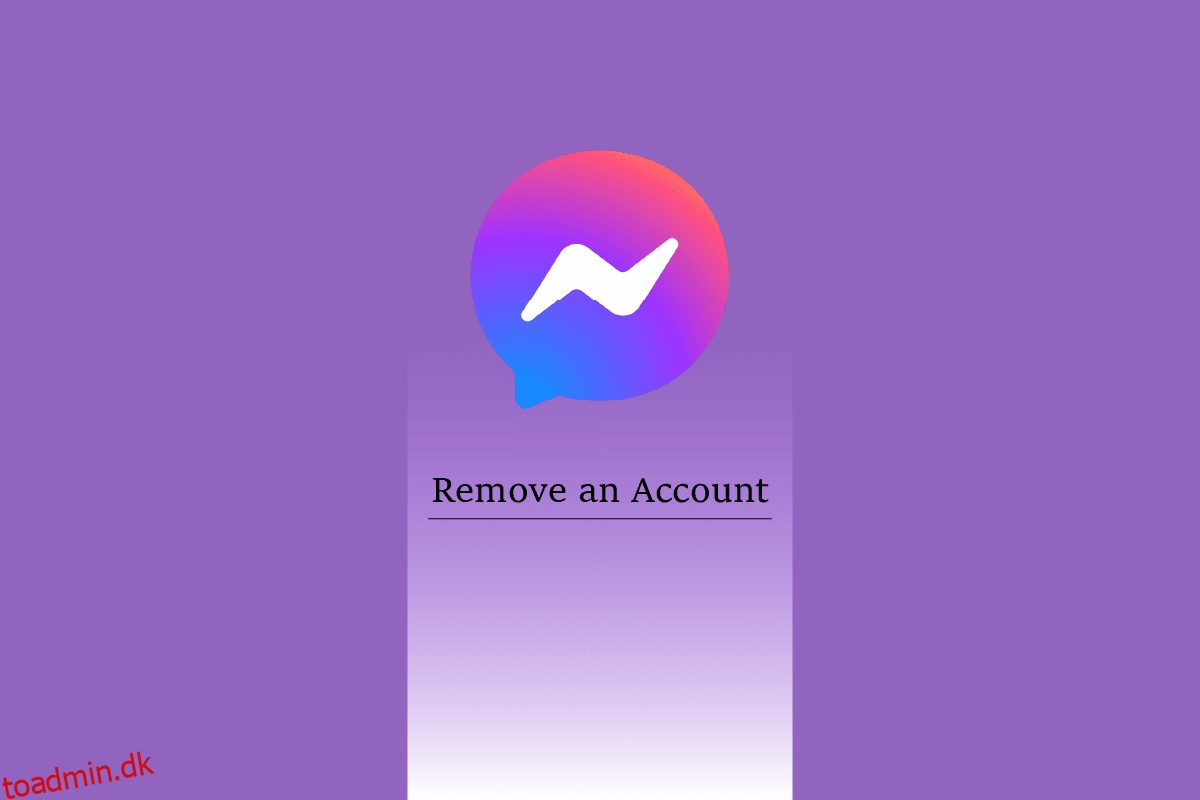Når det kommer til at chatte på sociale medier, kommer Facebook Messenger-appen til at tænke på. Hvert andet år foretager Facebook nogle ændringer i Messenger-appen. Ligesom i 2008 var det en simpel Facebook-chat; i 2011 blev det udviklet til iOS- og Android-brugere; i 2015 blev den adskilt fra Facebook-appen; og i 2018 gav det brugerne en opkaldstjeneste. I 2020 udgav Facebook Messenger desktop-appen til Windows og macOS. Det har nu en video- og taleopkaldstjeneste og andre fantastiske chatfunktioner. Selvom Messenger er den mest kendte og nemmeste at bruge app, har nogle brugere rapporteret problemer. Hvis du er en af dem, der har spørgsmål, såsom hvordan man fjerner en konto fra Messenger-appen, og hvorfor jeg ikke kan fjerne min konto i Messenger, så følg med til slutningen for svarene. Du vil også lære, hvordan du sletter min Messenger-konto uden Facebook, og hvordan du logger af en konto på Messenger. Denne artikel hjælper dig med at finde løsningen på alle dine spørgsmål.
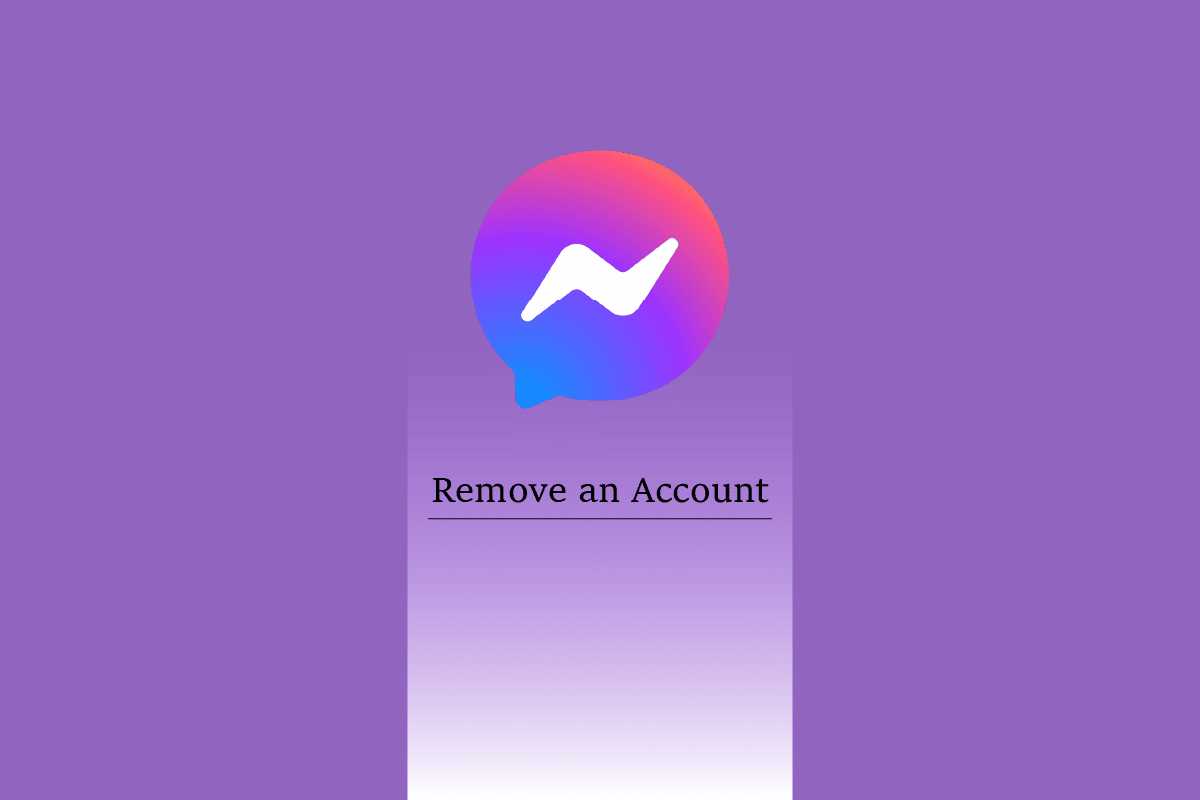
Indholdsfortegnelse
Sådan fjerner du en konto fra Messenger-appen
Du får at vide, hvordan du fjerner en konto fra Messenger-appen længere i denne artikel. Fortsæt med at læse for at lære mere om det i detaljer.
Bemærk: Da smartphones ikke har de samme indstillingsmuligheder, varierer de fra producent til producent. Sørg derfor for de korrekte indstillinger, før du ændrer nogen på din enhed.
Hvorfor kan jeg ikke fjerne min konto i Messenger?
Der er nogle stærke grunde til, at du ikke kan fjerne din konto fra Messenger.
- En af de almindelige årsager er, at de fleste brugere forsøger at fjerne Messenger uden at slette deres Facebook-konti. Din Facebook er knyttet til Messenger, så du skal først slette din Facebook-konto, derefter kan kun du fjerne din Messenger-konto.
- En anden årsag kan være, at når du aktiverede Messenger-kontogendannelsesfunktionen, blev din Messenger-konto permanent gemt på din enhed, selvom du mistede dit telefonnummer eller din e-mailadresse.
Hvordan logger jeg af en konto på Messenger?
Følgende nedenfor er de trin, hvorigennem du kan logge af en konto på Messenger:
Bemærk: Sørg for, at du er logget ind på din Messenger-app med din Facebook-konto.
1. Åbn budbringer app på din telefon.
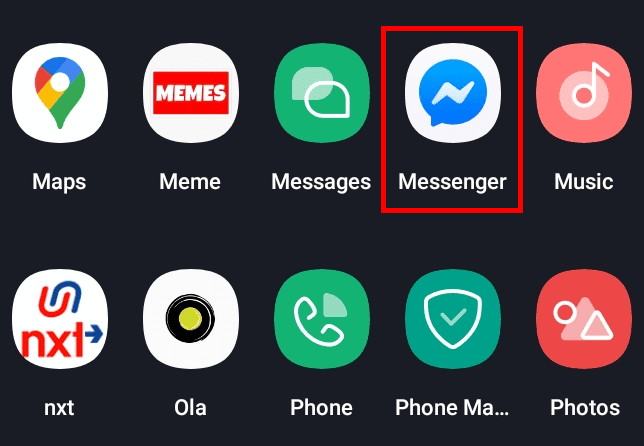
2. Tryk på profilikonet i øverste venstre hjørne af skærmen.
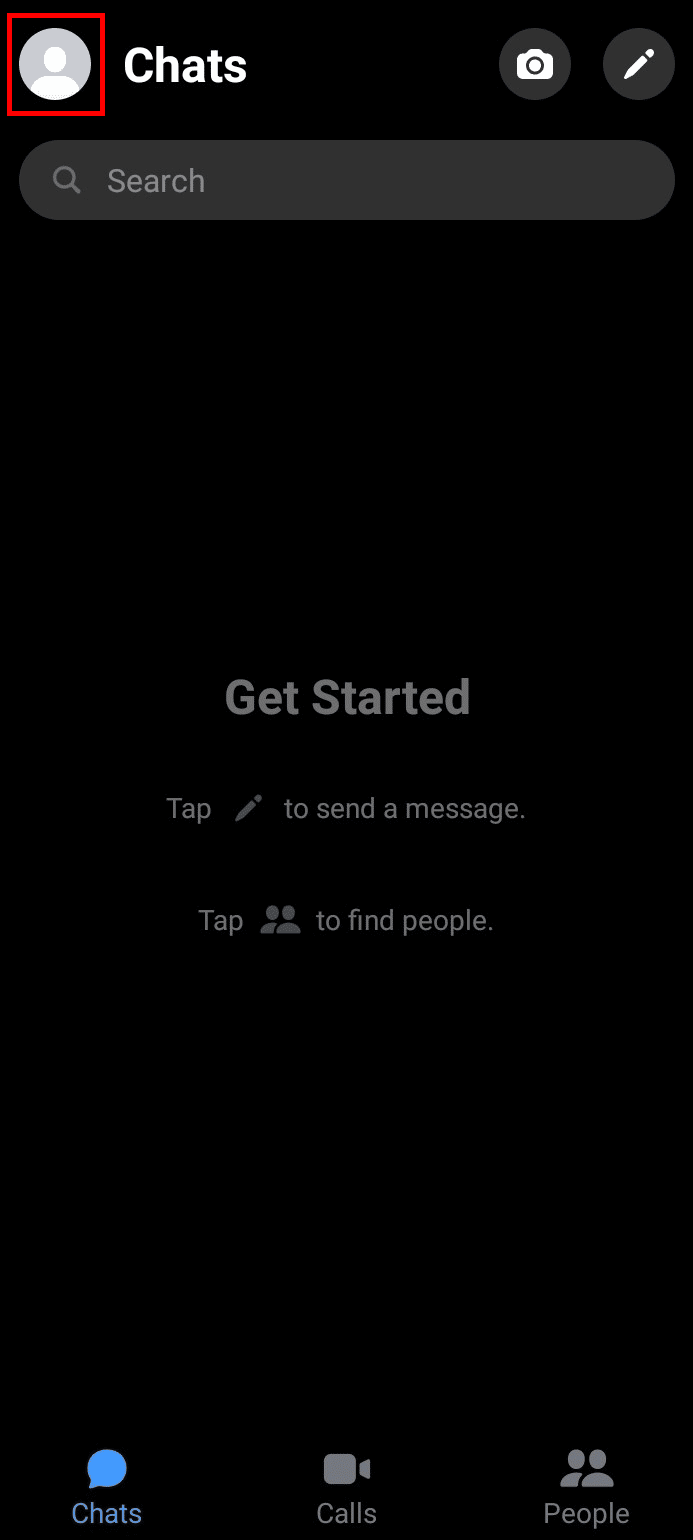
3. Stryg ned og tryk på Kontoindstillinger.

4. Tryk derefter på Sikkerhed og log på.
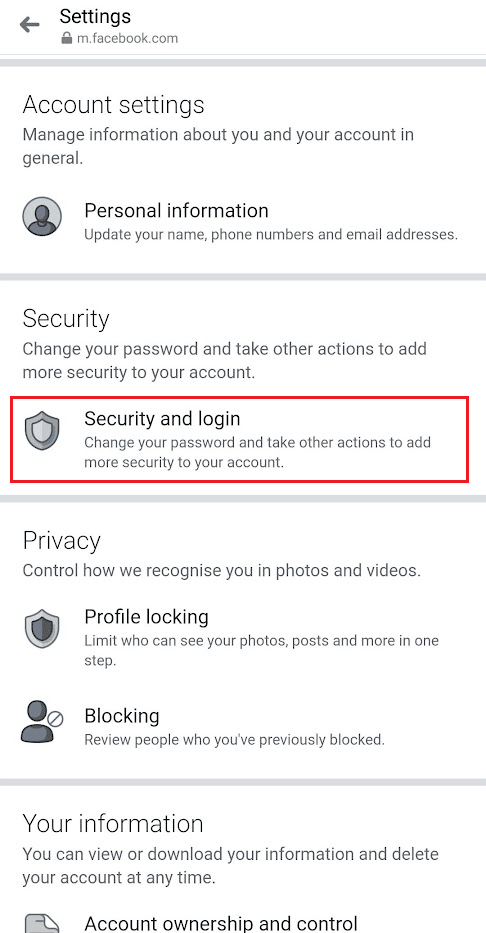
5. Tryk på Se mere fra afsnittet HVOR DU ER LOGGET IND, som vist nedenfor.
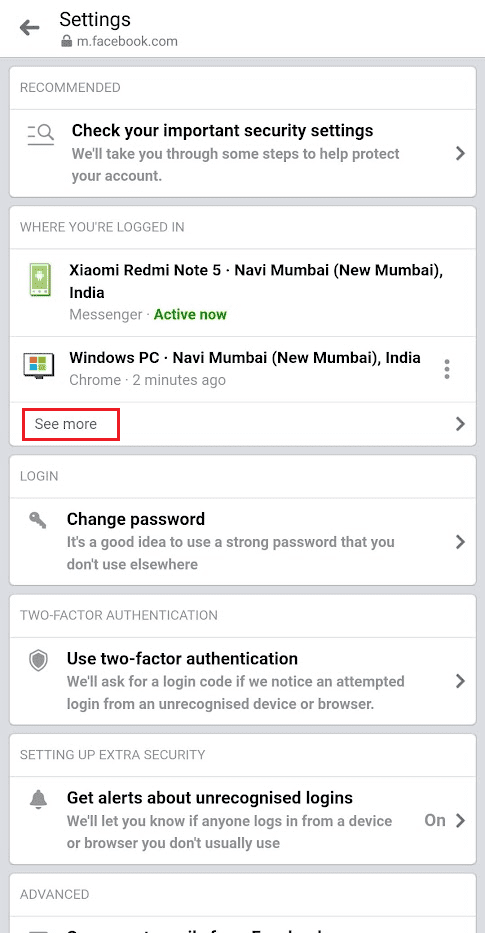
6. Tryk på Log ud af alle sessioner.
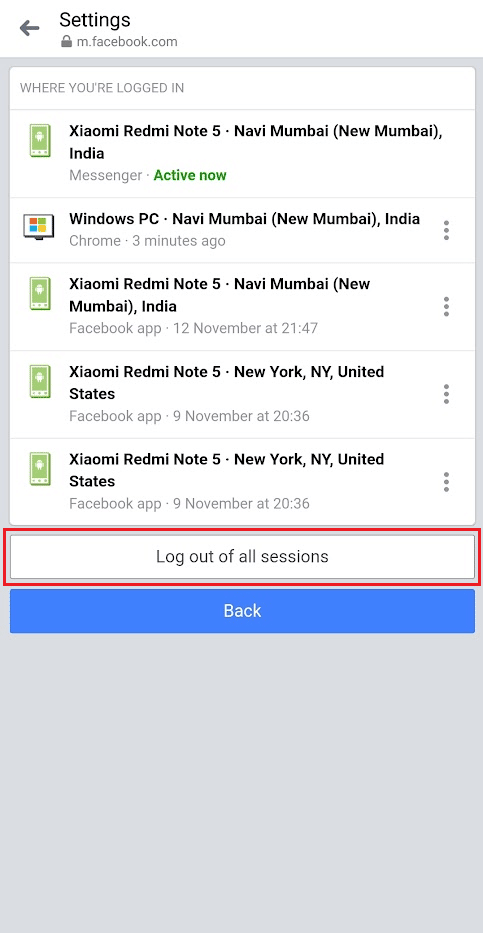
7. Tryk til sidst på Log ud for at bekræfte handlingen.
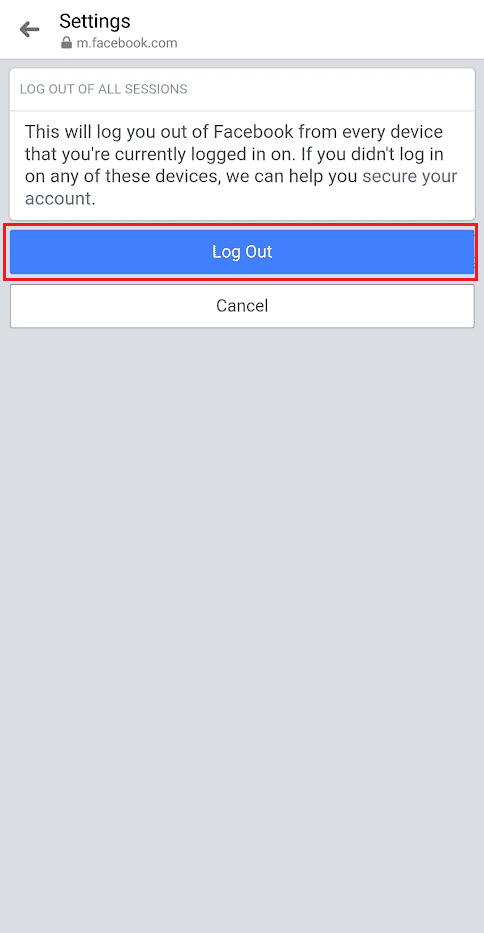
Hvordan fjerner jeg en konto fra Min Messenger-app? Hvordan fjerner man en konto fra Messenger-appen?
Sådan fjerner du en konto fra Messenger på Android?
Efter at have vidst, hvordan du fjerner en konto fra Messenger-appen, skal du følge nedenstående trin, hvorigennem du kan fjerne en konto på Android:
1. Gå til Indstillinger.
2. Tryk på Apps.
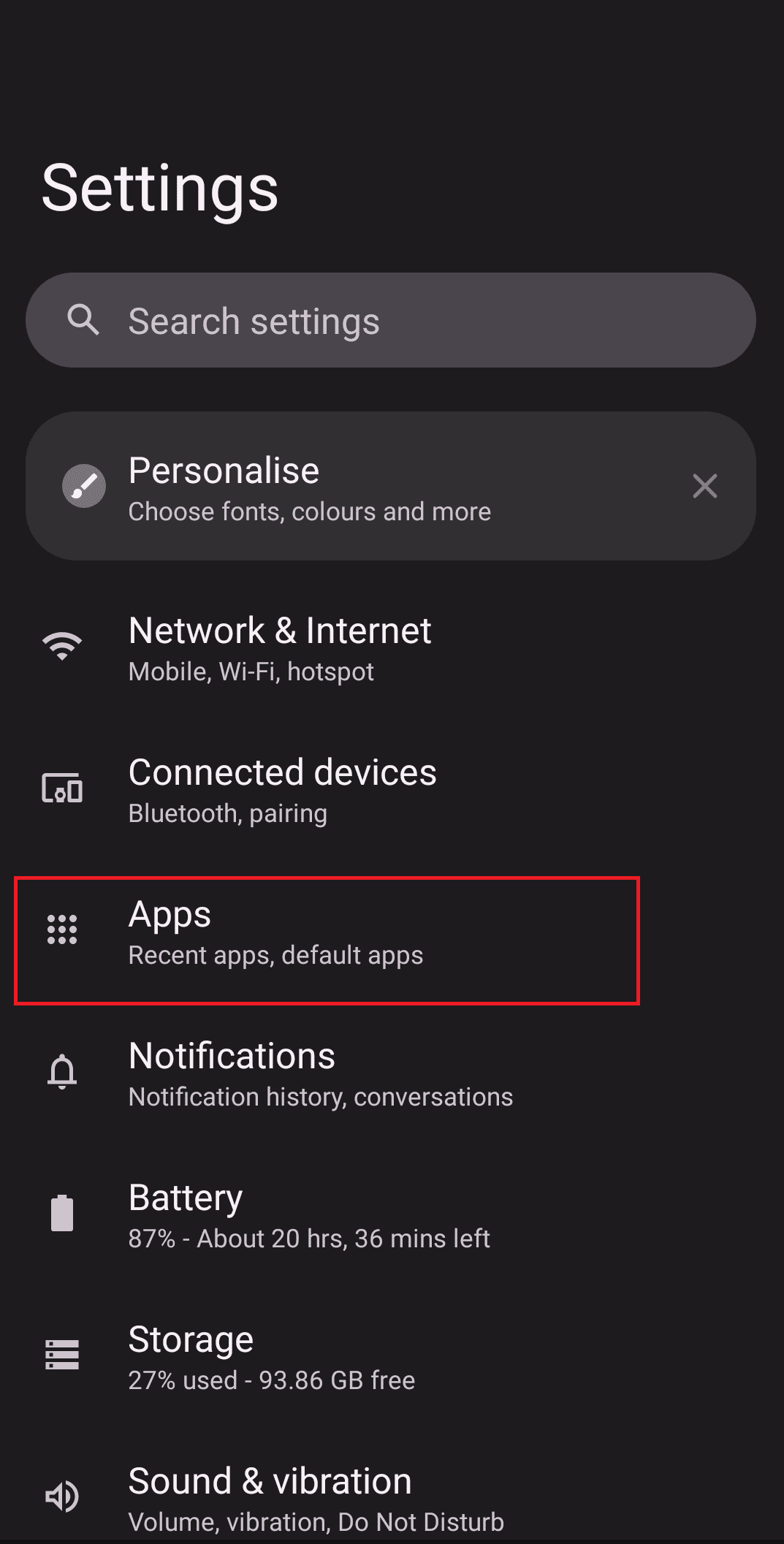
3. Tryk på Messenger fra listen over de apps, der er installeret på din Android-telefon.
4. Tryk på Lager & cache.
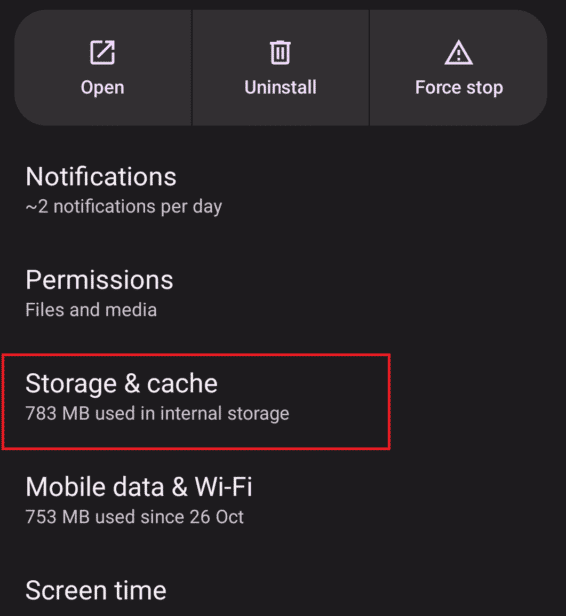
5. Tryk derefter på Cache > Ryd cache.
Hvordan fjerner du denne konto er også logget ind på Facebook på denne enheds Messenger?
Du kan rette denne konto er også logget ind på Facebook på dette enhedsproblem ved hjælp af trinene nævnt ovenfor. Ved at rydde cachen i Messenger-appen, vil du være i stand til at fjerne Messenger-kontoen.
Hvordan fjerner jeg Messenger-kontoen fra min iPhone? Sådan fjerner du en konto fra Messenger på iPhone?
Når du ved, hvordan du fjerner en konto fra Messenger-appen, er nedenstående trin, hvorved du kan fjerne din Messenger-konto fra din iPhone. Du kan logge ud af din Facebook-konto for automatisk at blive logget ud af Messenger-kontoen fra Messenger-appen.
1. Start Facebook app på din iPhone.
2. Tryk på fanen Menu fra den nederste bjælke.
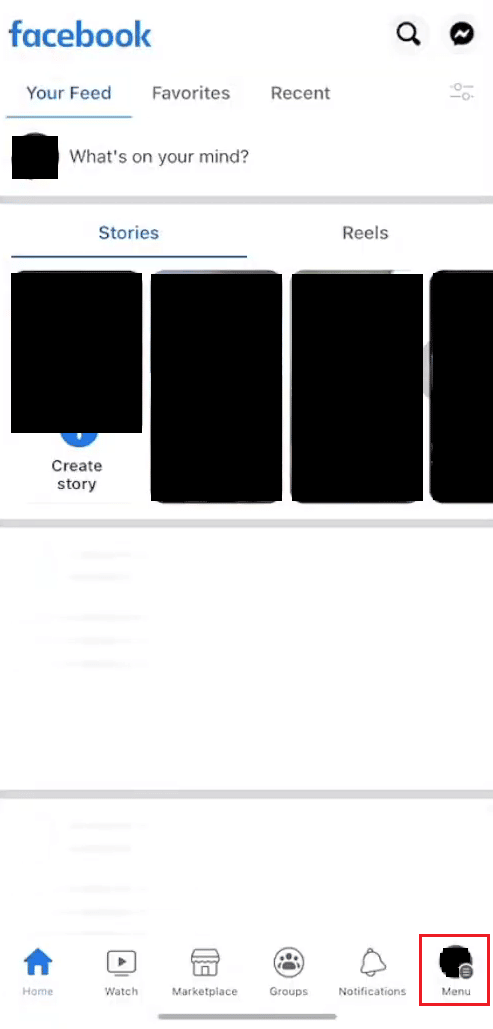
3. Stryg derefter ned til bunden af skærmen og tryk på Log ud.
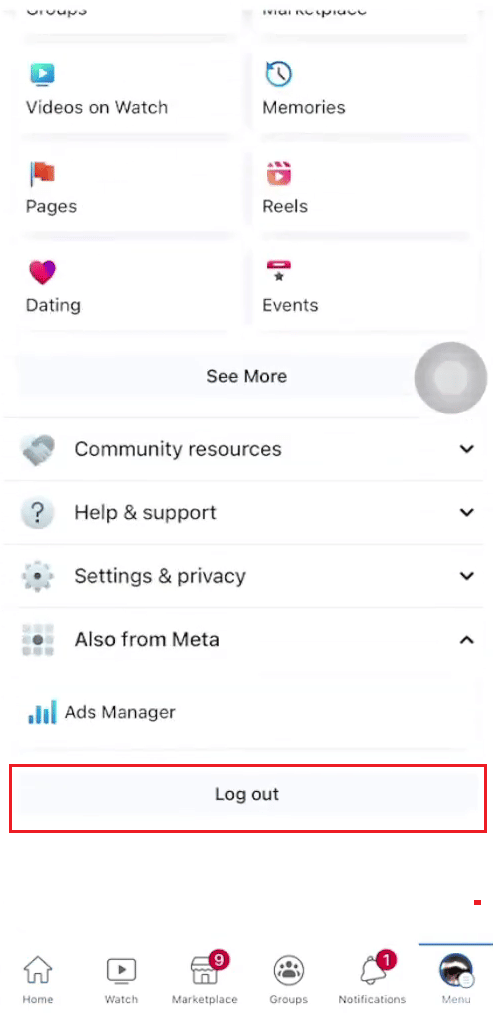
4. Tryk på Log ud fra pop op-vinduet for at fjerne kontoen fra dine Facebook- og Messenger-apps.
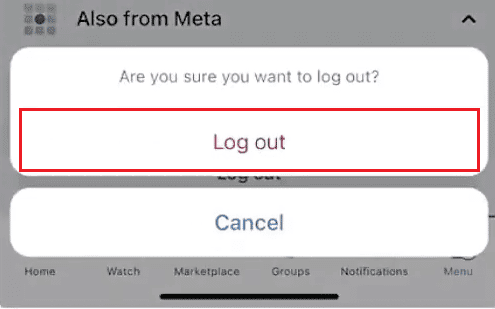
Hvordan sletter jeg min Messenger-konto uden Facebook?
Din Messenger-konto er forbundet med din Facebook-konto. Du bliver nødt til at slette Facebook-kontoen fra Facebook- eller Messenger-appen for at slette Messenger-kontoen.
***
Så vi håber, at denne artikel har besvaret alle dine spørgsmål og bekymringer. Denne artikel dækker alle de væsentlige oplysninger relateret til Messenger-appen og logout-processen. Denne artikel gav dig en idé om, hvordan du fjerner en konto fra Messenger-appen og forskellige måder at logge ud af en konto fra Messenger på. Hvis du stadig er i tvivl, så drop dem ned i kommentarfeltet nedenfor.